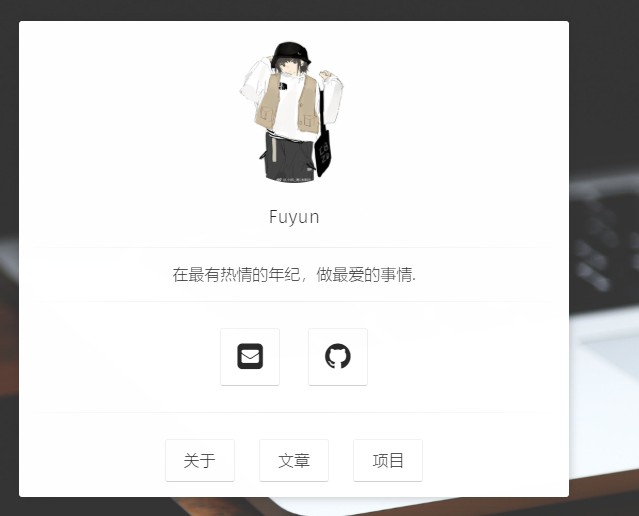我使用的模板是Moon Jekyll Theme这篇记录了其的使用方法,和模板作者的GitHub网址.
一开始上手我的建议是先不要使用模板,先自己走一遍jekyll的一个小例子.整个过程并不复杂,但是在下载ruby于其使用下载相应文件的过程因为是访问外网所以很慢.
文中涉及资料:
- 单纯的GitHub快速使用 和 GitHub Pageit文档
- RubyInstallerwindows下这个
- jekyll文档
- jekyll的一些模板
文章目录:
- 使用GitHub Page
- 准备Jekyll的使用环境
- 使用Jekyll+GitHub Page
- 使用模板
使用GitHub Page:
如果你并不打算使用Jekyll,打开上面的单纯的GitHub快速使用根据里面的步骤走相信我,你已经能完成创建一个自己的博客了。
需要注意的是Repository name里的前半部分一定要和你的github账号名对上,而且是不区分大小写的。例如说我的Fuyun791使用的就是fuyun791。
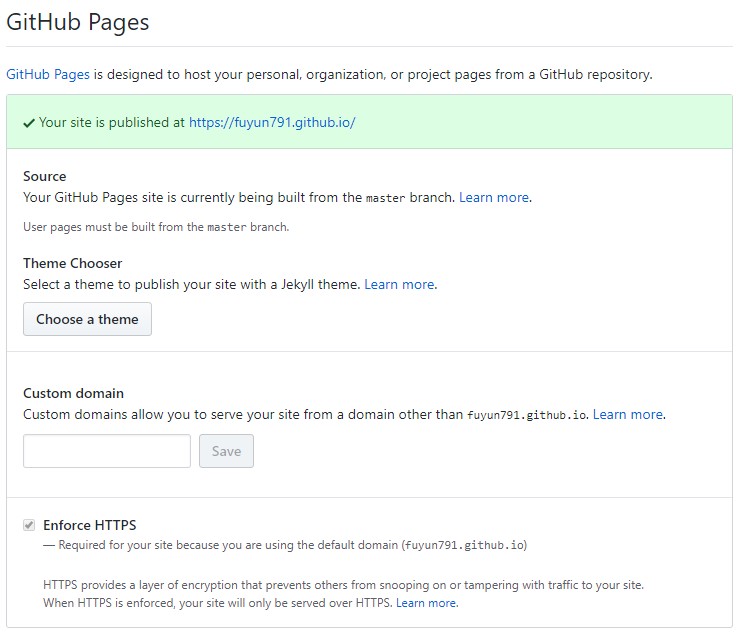
点击Choose a theme然后再选一个github提供的一些模板,博客就完成了。
准备Jekyll的使用环境:
如果你是windows的话直接点击RubyInstaller,如果不是的话也没关系,这个就是ruby的官网点download找你相对应的系统即可。
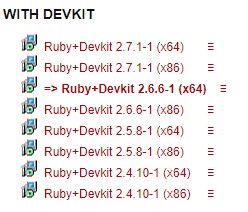
2.6.1是最新的稳定版,网址中右边会有一大串英文也是希望我们下载稳定版。这个下载的过程会很慢,请耐心等待。
安装过程很平常,路径根据喜好修改,安装完后会有一个ridk install的过程,会出现终端,我的是自动弹出的,大体的意思是安装环境,我选了3,选1也行。
然后运行 gem install jekyll bundler,如下图,你会发现下不过来,请看图二,修改gem的源。
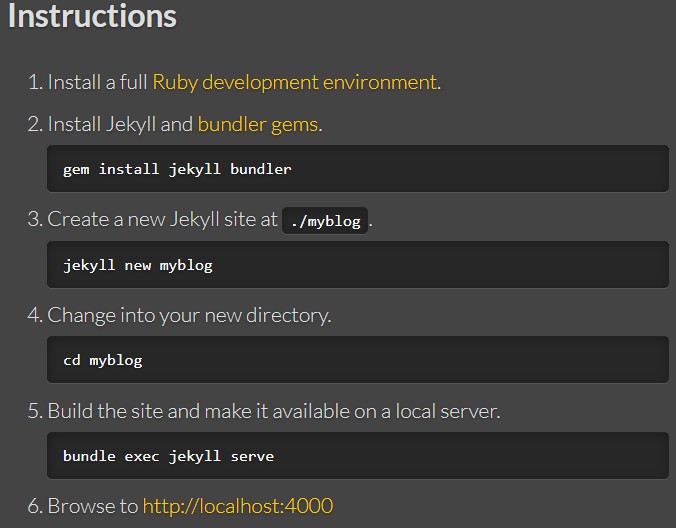
gem sources //先执行这条查看当前的gem源
gem -remove https://rubygems.org/
gem -a https://gems.ruby-china.com
gem sources //再看当前源是否被修改
然后再下载即可成功,当你使用jekyll new . (.代表当前路径,如果是myblog的话就是创建一个myblog文件夹在创建。)你会发现你又卡住了,下不过来
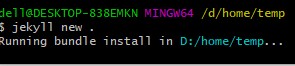
仔细观察上图会发现被卡在了bundle install的地方,然后再看文件夹会发现文件已经有了。
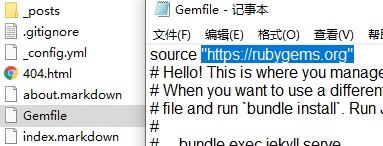
将上图的地址改成https://gems.ruby-china.com再手动运行bundle install即可。然后按着图一走既完成jekyll的小例子。
使用Jekyll+GitHub Page:
将上面完成的项目传到GitHub上去,注意Repository name即可使用。
使用模板:
jekyll的一些模板从这里面找自己喜欢的模板,使用时请注意使用许可等方面的内容。
然后到github,如下图,先点star再fork(这一步我觉得fork会更好,不然就是自己clone再提交到github上去)

然后简单的说下jekyll的结构,可看这篇jekyll配置与模板语法:
- _posts是文章发布的地方,文件名必须遵循
2020-04-17-XXX这样的模式。 - _drafts是放一些例如文章写到一半,还没写好,我不想让别人看,就放这。
- _includes与_layouts是编写的页面代码,如果用的是别人的模板就按自己的需求进行修改即可。
- 需要注意修改的是
_config.yml这里放的是这个博客的全局信息,需要将其改成自己的,属性对应就不详说,看到了大概就能明白意思了。 - 在Moon这个模板中想图片,css,js是存放在assets文件夹中,自行修改。
最后放上我修改后自己博客的截图: